dimanche 16 mai 2010

C'est une série de quatre nombre (de 1 à 254) séparés par des points, qui permet d'étiqueter les PC pour qu'ils puissent dialoguer entre eux (t'es qui toi ?.. Ah ! T'es le 192.168.101.2 !)
Il y à deux sortes d'adresses IP :
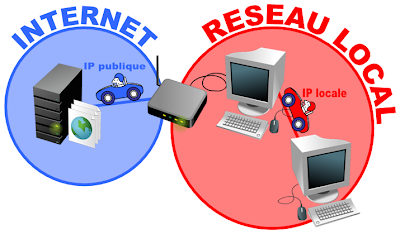
IP privée
Ou dite 'locale'.
C'est celle qu'on utilise sur le réseau LOCAL : dans le réseau interne d'une entreprise ou chez vous (entre les PC reliés à votre machin-BOX).
Celle-là on la trouve comme suit :
- XP :
Dans le menu Démarrer, cliquez sur Exécuter, puis tapez "cmd" (sans guillemets) et validez cette commande (touche Entrée).
- Vista, Seven :
Dans le champ de recherche du menu de démarrage, tapez "cmd" (sans guillemets) et validez cette commande (touche Entrée).
Une fois que la fenêtre à fond noir est apparue, tapez "ipconfig" (sans guillemets) et validez cette commande par la touche Entrée.
Regardez bien en face de l'intitulé "Adresse IP :" vous aurez une suite de quatre nombres séparés par un point. C'est votre adresse IP.
NB : Si vous avez deux cartes réseau (filaire et wi-fi), l'adresse de la carte réseau filaire se trouve dans la partie "réseau local" ; et l'adresse de la carte wi-fi se trouve dans la partie "réseau sans fil".
Exemple : 192.168.1.2 ou 172.16.10.11 ou 10.101.120.1
IP publique
Ou dite 'adresse IP Internet'.
C'est celle qu'on utilise sur Internet : au sortir de votre machin-BOX ou du routeur de votre entreprise, vous apparaissez sur Internet avec une adresse IP différente de l'adresse locale.
En fait, vu depuis Internet, tous vos ordinateurs connectés derrière la Box, portent la même adresse IP publique : celle de votre Box !
Pour l'obtenir, il suffit d'aller sur des sites qui vous proposent de vous l'afficher :
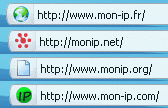
C'est aussi une série de 4 nombres.
Exemple : 40.68.208.80 ou 163.21.251.90 ...
En savoir plus
Vous désirez en savoir un peu plus ?
Connaître l'adresse de votre DHCP (réseau local), ou l'adresse MAC, etc.
Au lieu de taper seulement "ipconfig", vous pouvez ajouter " /all" (n'oubliez pas l'espace).
Avec cela, vous allez avoir un descriptif plus élaboré :
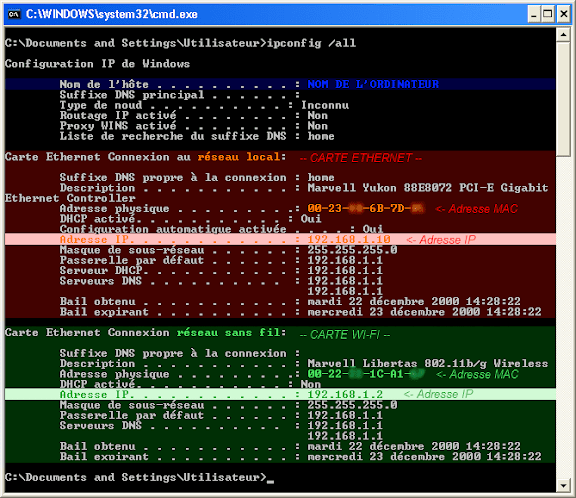
Normalement, c'est noir et blanc. Ici, j'ai surligné, coloré et annoté. ;-)
IPV4 et IPV6
Le nombre d'adresses IP actuelles (IP Version 4) va bientôt arriver à saturation : plus possible d'en créer une nouvelle, les combinaisons ont été toutes utilisées.
Une nouvelle sorte d'adresse IP à donc fait son apparition (depuis pas mal de temps déjà). Il s'agit de l'IPV6 (version 6). Qui offre beaucoup plus de combinaisons possibles (des millions).
Celle-ci, au lieu d'être seulement composée de chiffres, comportera des lettres minuscules (d'après ce que je sais).
Vous voilà prévenu ! ;-)

Coup classique : il y à une erreur au démarrage. Sauf que...
Cet idiot de Windows est configuré pour redémarrer en cas d'erreur au démarrage.
Cherchez l'erreur... XD
Windows ouvert
Pour éviter ce genre d'idiotie, il n'y à qu'à désactiver cette option dans les propriétés système :
XP :
Faites un clic droit sur l'icône du Poste de travail ; puis cliquez sur "Propriétés".
Ensuite, dans l'onglet "Avancé" cliquez sur le bouton "Paramètres" de la zone "Démarrage et récupération" tout en bas.
Enfin, décochez la case "Redémarrer automatiquement" dans la zone "Défaillance du système".
Vista, Seven :
Faites un clic droit sur "Ordinateur", dans le menu de démarrage. Et cliquez sur "Propriétés".
Puis dans le volet de gauche de la fenêtre, cliquez sur "Paramètres système avancés".
Enfin, comme pour XP, décochez la case "Redémarrer automatiquement" dans la zone "Défaillance du système".
Windows en reboot auto
Dans le cas où le PC redémarre en boucle, vous ne pouvez pas accéder à Windows.
Rien n'est perdu : on peut demander d'effectuer un démarrage sans reboot.
Au démarrage, appuyez frénétiquement sur la touche F8.
Une fois sur le menu de sélection, sélectionnez l'option en bas "Désactiver le redémarrage automatique en cas d'échec système" et validez ce choix en tapant la touche Entrée.
Une fois votre erreur solutionnée, n'oubliez pas de décocher cette option dans Windows !... ;-)
Libellés :
blue screen,
BSOD,
démarrage,
écran bleu,
reboot,
redémarrage,
redémarre
|
 0
commentaires
0
commentaires

Où est passé le volet à gauche ? Les extensions ? ...
Bref ! C'est un endroit où il y a plein de réglages fort intéressants (si si !).
Pour y accéder, rien de compliqué :
- Pour XP :
Se rendre dans l'explorateur Windows (Poste de travail, Mes documents, etc.).
Développer le menu Outils, cliquer sur "Options des dossiers".
- Pour Vista ou Seven :
Développez le menu de démarrage et allez dans le Panneau de configuration.
Ouvrez Options des dossiers.
Dans cette fenêtre il y à quatre onglets.
Général
C'est ici que vous pouvez afficher ou masquer le volet d'options à gauche dans l'explorateur.
Cochez "Afficher les tâches habituelles dans les dossiers" dans la zone "Tâches", pour afficher le volet, ou cochez l'option en dessous (dossiers classiques) si vous ne voulez plus le voir.
On peut également déterminer ici si on veut que l'ouverture d'un dossier se fasse dans une nouvelle fenêtre (à chaque fois) : cocher l'option correspondante dans la zone "Parcourir les dossiers".
Si vous êtes handicapés du double-clic, vous pouvez déterminer l'ouverture des dossier au simple clic. (Dernière zone.)
Je vous conseille plutôt d'appuyer sur la touche Entrée une fois cliqué sur votre dossier (c'est une meilleure habitude).
Affichage
Alors ici, je ne vais pas toutes vous les faire... On va se concentrer sur deux ou trois les plus courantes :
Les fichiers cachés et système :
Eh oui : Windows vous cache des fichiers ! C'est pour pas que vous y touchiez petits curieux !
Pour les afficher tous, cochez "Affichez les fichiers et dossiers cachés" et décochez "Masquer les fichiers protégés du système d'exploitation".
Les extensions :
Vous connaissez les "point-truc" qui se trouvent à la fin des noms de fichiers. (.exe, .txt, .JPG, .GIF, .PDF, etc.)
Eh bien bizarrement, Windows les masque par défaut...
Pour les afficher, décochez : "Masquer les extensions des fichiers dont le type est connu".
Autres :
Si vous en avez assez des info-bulles au survol des fichiers et dossiers, décochez "Afficher les informations [...] info-bulles du dossier".
Si vous voulez gérer plus finement les droits d'accès à vos dossiers partagés, décochez "Utiliser le partage de fichiers simple (recommandé)".
Si votre explorateur plante souvent, vous pouvez cocher "Ouvrir les fenêtres des dossiers dans un processus différent" ainsi, vous pourrez arrêter la fenêtre qui pose problème sans que cela ferme les autres.
Types de fichiers
C'est ici que l'on assigne pour chaque type de fichier, un programme pour l'ouvrir.
J'explique : vous en avez marre que ce soit Word qui ouvre les fichier RTF alors que WordPad suffit et est beaucoup plus léger ? Ou que ce soit VLC qui lise les DVD plutôt que WindowsMPlayer ?
Alors c'est ici que vous allez pouvoir changer ça : sélectionnez votre type de fichier et cliquez sur le bouton Modifier pour lui assigner votre logiciel préféré.
A bientôt !

Vous aimeriez tout savoir sur votre PC ? Eh bien il y à un logiciel pour ça !
Avec PCWizard vous saurez tout ! Tout ! Tout sur votre PC ! Lalalalaa !...
Configuration du PC, température du CPU, GPU, la marque de votre carte réseau, tout je vous dis...
Dernièrement, il est même possible de faire des tests.
Si vous voulez répertorier les noms de vos pilotes, rien de plus facile !
Disponible ici ou ici.
Bref ! A bon lecteur, salut !
Edit : Un autre logiciel fait aussi ce genre de boulot, il s'agit d'Everest Home.
Libellés :
configuration,
diagnostic,
Everest,
informations,
PC wizard,
PCwizard,
système
|
 0
commentaires
0
commentaires

Je voudrais partager un fichier via Internet. Problème : il est énorme !!!
Premièrement, ça va mettre une éternité à uploader ou télécharger, et deuxièmement : plus les fichiers sont gros, plus on à de chance qu’ils soient corrompus à l’arrivée…
Plus de problème ! Il suffit de le découper en plusieurs morceaux. Si, si ça existe !
Les destinataires n’auront même pas besoin d’avoir votre logiciel pour réassembler le fichier.
Le plus connu est sans équivoque XtremSplit (gratuit of course).
Téléchargez-le ici ou ici.
Une fois installé, ouvrez-le. Cochez Couper, cliquez sur S et sélectionnez votre énorme fichier à découper.
Après, spécifiez le nombre de morceaux ou leur taille maxi (menu Taille des parties(Mo)).
Cochez l’option XtremSplit SFX Autoextractible sinon, vos destinataires devront posséder le logiciel pour réassembler le fichier. Et cliquez sur Couper.

C’est parti, votre fichier passe à la trancheuse… En fait, le logiciel colle les morceaux du fichier juste à côté de lui (dans le même dossier).
Veuillez éventuellement à renommer votre fichier avant de le laminer :
Les petits bouts porteront le même nom que le fichier initial, avec un numéro en plus (à la fin). Donc, il vaut mieux que ce nom soit court…
Une fois terminé, le mieux est de créer un fichier texte dans lequel vous présenterez la démarche à faire pour réassembler le fichier et que vous nommerez « comment faire » ou « lisez-moi » :
Pour réassembler le fichier initial, procédez comme suit :
- Procurez-vous la totalité des morceaux du fichier,
- Placez-les dans le même dossier,
- Double-cliquez sur le premier (l’exécutable) ,
- Patientez pendant la reconstruction du fichier.
En vous souhaitant bonne réception des morceaux et une reconstruction sans difficulté.
Voilà, c’est fort simple, pratique, gratuit… Tout ce qu’on aime quoi !
NB : Généralement, les boites mail refusent les exécutables (.exe) et parfois même les fichiers compressés (.zip ou .rar).
Le plus simple est de modifier l’extension du fichier (voir tuto) pour l’envoi, et de préciser au destinataire la démarche inverse.
Libellés :
découpage,
découper,
diviser,
gros fichier,
lourd,
moceler,
split,
xtremesplit
|
 0
commentaires
0
commentaires

Vous êtes à la recherche d'une info sur le Net, et vous tombez sur le bon site mais... Pas de bol : un message vous dit "Vous devez être inscrit pour poursuivre".
Eh bien ne découragez pas : si c'est un compte gratuit, et de surcroit anglophone en plus, pas de problème !
Allez sur le site Bugmenot.
Ce site est un moteur de recherche de logins de comptes gratuits. Vous entrez le nom de domaine du site (www.machin.truc) et vous avez une liste de logins (si il y en a de dispo pour votre site en question). Pratique non ?!
Aussi simple que ça !
En fait c'est communautaire : si vous ne vous servez plus d'un compte web, vous pouvez le recycler en le publiant sur ce site. De cette façon, les internautes pourront bénéficier des droits d'inscrits sans prendre la peine de remplir des formulaires et remplir sa boite mail.
Et si un login ne fonctionne pas, faites-le savoir : cliquez sur le bouton "No" en rouge et essayez-en un autre. Si il fonctionne, dites-le aussi en cliquant sur "Yes" cette fois. Ça permet de remercier en faisant le tri...
Dommage qu'il n'existe de logins que pour les sites anglophones et les gros sites français.
Si vous utilisez Firefox, sachez qu'il existe une extension pour vous faciliter cette tâche : un clic droit dans le champ demandé et hop ! C'est bon.
C'est - ici -.
(source : Korben.info)
samedi 15 mai 2010
Ah ba ma zette, ça fait un bail que je n'ai pas publié !!! o_O
Je vais me racheter : je vous ai préparé une méga-liste de tutos et astuces dispos sur le wèbe.
En fait, puisqu'il y à déjà plein de tutos fort bien expliqués dispos sur Internet, pourquoi se casser la tête à refaire la même chose ?! Pour se faire traiter de copieur ?
Pas question ! Pourquoi faire compliqué quand on peut faire simple !?
Ça ne veut pas dire que je renonce à rédiger mes tutos et astuces : j'en ai déjà rédigé une paire qu'il ne reste plus qu'à poster, et c'est loin de cesser.
Voilà ! Attendez-vous d'ici peu à une flopée de liens dans trucs et astuces ;-)
A très bientôt bye-bye !
Je vais me racheter : je vous ai préparé une méga-liste de tutos et astuces dispos sur le wèbe.
En fait, puisqu'il y à déjà plein de tutos fort bien expliqués dispos sur Internet, pourquoi se casser la tête à refaire la même chose ?! Pour se faire traiter de copieur ?
Pas question ! Pourquoi faire compliqué quand on peut faire simple !?
Ça ne veut pas dire que je renonce à rédiger mes tutos et astuces : j'en ai déjà rédigé une paire qu'il ne reste plus qu'à poster, et c'est loin de cesser.
Voilà ! Attendez-vous d'ici peu à une flopée de liens dans trucs et astuces ;-)
A très bientôt bye-bye !













